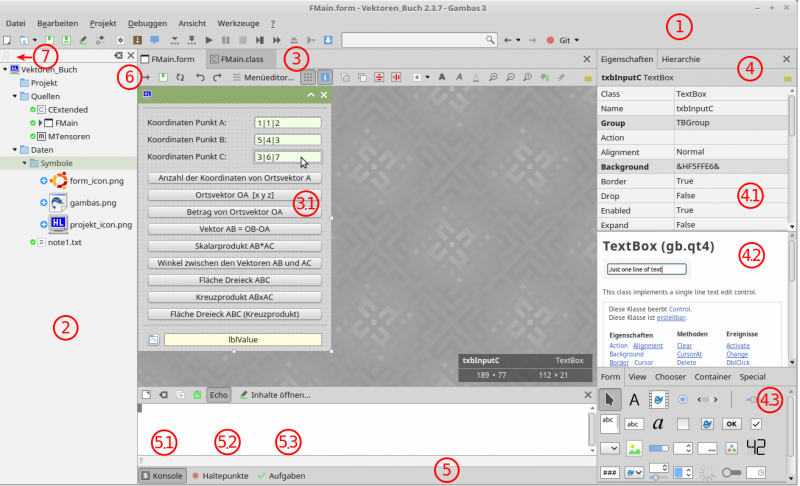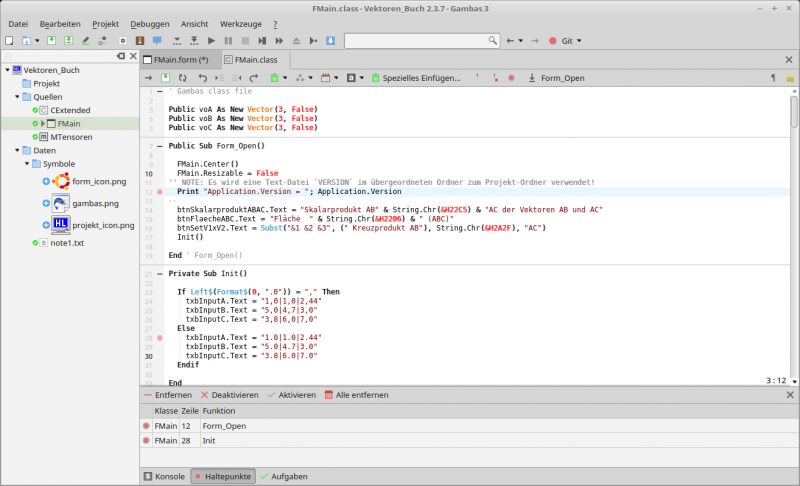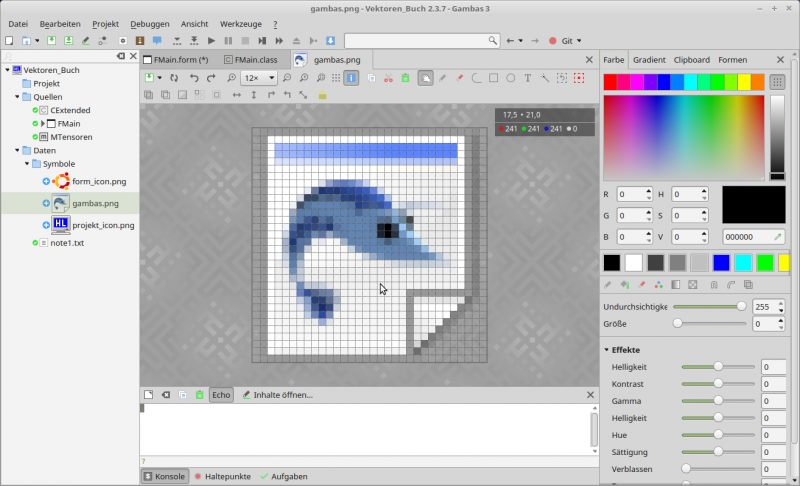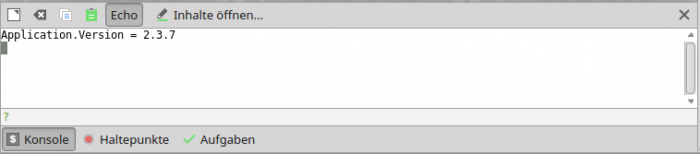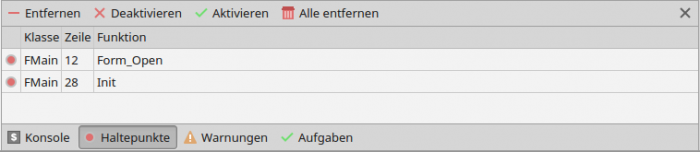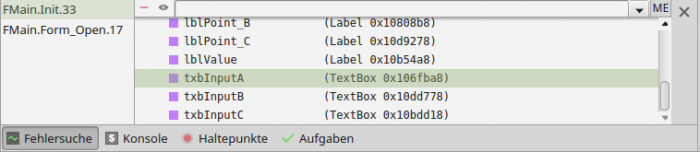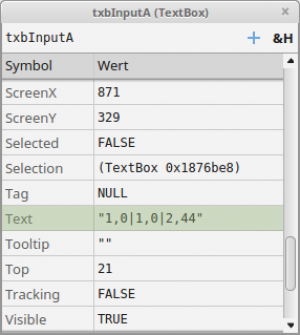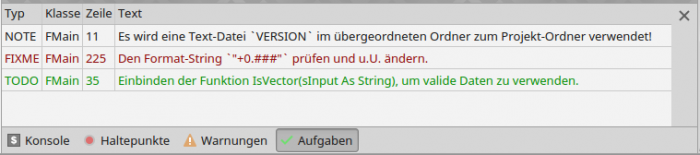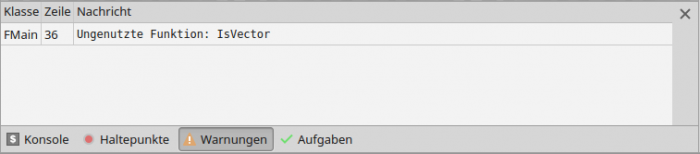Inhaltsverzeichnis
4.2 IDE – Struktur
In diesem Kapitel wird Ihnen die Struktur der Gambas-IDE vorgestellt und beschrieben, wie Sie diese Struktur verändern können. Die Veränderung erfolgt, indem Sie zu den Arbeitsbereichen einzelne Fenster hinzufügen oder löschen oder sie verstecken können sowie die Anordnung der einzelnen Fenster im Arbeitsbereich ändern. Wenn Sie ein neues Projekt in der IDE anlegen oder ein existierendes Projekt öffnen, dann startet die IDE mit einer voreingestellten Struktur.
4.2.1 IDE
Es wird davon ausgegangen, dass Sie ein bereits existierendes Gambas-Projekt öffnen. Sie sehen dann die IDE mit folgender Struktur:
Abbildung 4.2.1.1: IDE – Form-Editor
Kommentar
- (1 ) Gambas-IDE ① mit dem Haupt-Menü und der konfigurierbaren Tool-Bar für den schnellen Zugriff auf die wichtigsten Funktionen.
- (2 ) Projekt-Fenster ② – In diesem Fenster sehen Sie die Projekt-Dateien in einer Baumstruktur in einer besonderen Anzeige, da zum Beispiel die beiden Ordner Quellen und Daten nur `logische` Ordner sind. Informationen zu den Ordnern finden Sie in den Kapiteln 5.1 und 11.10.0.
- (3 ) Arbeitsbereich ③ mit mehreren Fenstern. Wenn Sie im Projekt-Fenster ② auf das Symbol mit der Bezeichnung FMain klicken – dahinter steht die Datei FMain.form im physischen, versteckten Ordner .src – dann öffnet sich im Arbeitsbereich der Form-Editor mit der Form (3.1).
- (4 ) Unter ④ sehen Sie das Eigenschaftenfenster, das dreigeteilt ist.
- 4.1 Im oberen Abschnitt sehen Sie die Eigenschaften des auf der Form markierten Steuerelementes oder die Hierarchie aller Steuerelemente, die Sie selbst festlegen können. Geänderte Eigenschaften werden in Fett-Schrift hervorgehoben wie die Hintergrundfarbe der markierten Textbox mit dem Namen txbInputC.
- 4.2 Im mittleren Abschnitt wird die Dokumentation zur Textbox angezeigt – vorausgesetzt, Sie haben die Online-Hilfe in der globalen Konfiguration der IDE aktiviert. Klicken Sie auf eine bestimmte Eigenschaft, dann wird nur deren Dokumentation angezeigt. Die komplette Gambas-Dokumentation erreichen Sie mit der Taste F1, wenn Sie online sind.
- 4.3 Eine Anzeige der nutzbaren Steuerelemente, die Sie auf die Form ziehen können mit Drag&Drop, sehen Sie im unteren Abschnitt in fünf Kategorien. Beachten Sie: Wenn Sie ein bestimmtes Steuerelement nicht finden, dann sehen Sie in den Projekt-Eigenschaften unter Projekt> Eigenschaften> Komponenten nach, ob Sie die entsprechende Komponente, die das Steuerelement enthält, auch ausgewählt haben. Es gibt Steuerelemente wie Timer oder Socket oder Printer, die zur Laufzeit nicht sichtbar sind.
- (5 ) Im Bereich ⑤ (Debugging-Panel) sehen Sie eine Tool-Bar, die Sie nicht ausblenden können.
- 5.1 In der Konsole (5.1) werden zur Laufzeit die Ausgaben der Anweisungen Print, Debug und Error ausgegeben sowie Fehlermeldungen.
- 5.2 Im Fenster Haltepunkte (5.2) sehen Sie alle von Ihnen festgelegten Haltepunkte mit Klasse, Zeile und Funktion. Die Haltepunkte können Sie bearbeiten (Aktivieren, Deaktivieren, Entfernen und Alle Entfernen) – jedoch dort keine neuen Haltepunkte einfügen.
- 5.3 Haben Sie sogenannte `Aufgaben` im Quelltext notiert, dann werden Ihnen diese alle im Fenster Aufgaben (5.3) angezeigt. Es handelt sich bei den `Aufgaben` um spezielle Kommentare im Quelltext → Kapitel 4.5 IDE-Quelltext-Editor.
- (6 ) Wenn Sie auf den Pfeil-Button ⑥ klicken, dann öffnet sich im Arbeitsbereich ein Fenster mit dem Quelltext-Editor → Abbildung IDE – Quelltext-Editor. Später wechseln Sie über den entsprechenden Register-Karten-Reiter schnell die Anzeige der Fenster. Öffnen Sie zum Beispiel das Bild project_icon.png, dann können Sie das Bild in einem eigenen Bild-Editor komfortabel bearbeiten – ohne die IDE zu verlassen → Abbildung IDE – Bild-Editor. Wenn Sie sich den Inhalt der Datei note1.txt ansehen wollen, dann öffnet sich ein (Plain-)Text-Editor nach einem Doppelklick auf das Datei-Symbol.
- (7 ) Über einen Klick auf die Lupe ⑦ können Sie sich spezielle Dateien anzeigen lassen.
Abbildung 4.2.1.2: IDE – Quelltext-Editor
Abbildung 4.2.1.3: IDE – Bild-Editor
Wenn Sie ein Gambas-Programm gestartet haben oder eine ausführbare Datei erzeugen wollen, dann werden Ausgaben in der Konsole zu sehen sein und u.U. weitere Fenster eingeblendet, in denen zum Beispiel eine Warnung ausgeben wird:
Abbildung 4.2.1.4: Konsole – Ausgabe von `PRINT Application.Version`
Abbildung 4.2.1.5: Festgelegte Haltepunkte
Abbildung 4.2.1.6: Fehlersuche
Wenn Sie Haltepunkte setzt haben, dann stoppt die Ausführung beim ersten Haltepunkt. Damit ergibt sich für Sie die Möglichkeit, sich den aktuellen Wert einer Eigenschaft oder Eigenschaften und deren Werte eines Steuerelements anzeigen zu lassen. So können Sie einem möglichen Fehler auf die Spur kommen. Sie müssen nur auf die interessierende Eigenschaft oder das Steuerelement doppelt klicken, um deren Eigenschaften zu lesen:
Abbildung 4.2.1.7: Aufgaben – Wert der Eigenschaft `.Text` der Textbox txbInputA
Weiter geht es im Programmablauf zum Beispiel mit der Funktionstaste F5.
Abbildung 4.2.1.8: Aufgaben
Abbildung 4.2.1.9: Warnungen
Kommentar
- Es gibt drei Typen von Aufgaben, die mit 'TODO: Aufgabentext oder 'NOTE: Aufgabentext oder 'FIXME: Aufgabentext im Quelltext deklariert werden → Abbildung 4.2.1.8 Aufgaben.
- Wenn Sie im Menü mit Projekt> Erstellen> Ausführbare Datei… oder mit CTRL+ALT+X eine ausführbare Datei erzeugen, dann gibt es zum Beispiel einen neuen Tab `Warnungen`, wenn eine Warnung auszugeben ist → Abbildung 4.2.1.9 Warnungen.
4.2.2 IDE – Änderungen
Änderungen der Struktur der IDE beziehen sich darauf, bestimmte Fenster ein- oder auszublenden. Das erfolgt automatisch bei der Umschaltung zwischen den Editoren wie Form-Editor und Quelltext-Editor → Abbildung 4.2.1.1: IDE – Form-Editor Markierung (Pfeil-Button ⑥ ). Mit der Funktionstaste F12 können Sie blitzschnell zwischen dem Form-Editor und dem Quelltext-Editor umschalten. Sie können ausgewählte F-Tasten nutzen, um die Struktur zu ändern. Beachten Sie, dass diese Änderungen vom aktuellen Editor-Typ abhängen. So gilt zum Beispiel:
- Form-Editor – F4: Ein- oder Ausblenden des Eigenschaftenfensters
- Form-Editor – F10: Form-Editor Ein- oder Ausblenden des Projektfensters
- Form-Editor – F11: Ein- oder Ausblenden des Debugging-Panels
- Quelltext-Editor – F4: Ohne Effekt
- Quelltext-Editor – F10: Ein- oder Ausblenden des Projektfensters
- Quelltext-Editor – F11: Ein- oder Ausblenden des Debugging-Panels
- Bild-Editor – F4: Ein- oder Ausblenden der Werkzeugsammlung
- Bild-Editor – F10: Ein- oder Ausblenden des Projektfensters
- Bild-Editor – F11: Ein- oder Ausblenden des Debugging-Panels
Abbildung 4.2.2.1: IDE – Bild-Editor